Apple、新旧のiPhoneで直接データを移行する方法の紹介動画を公開
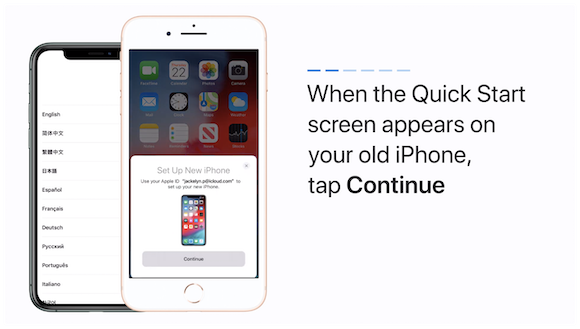
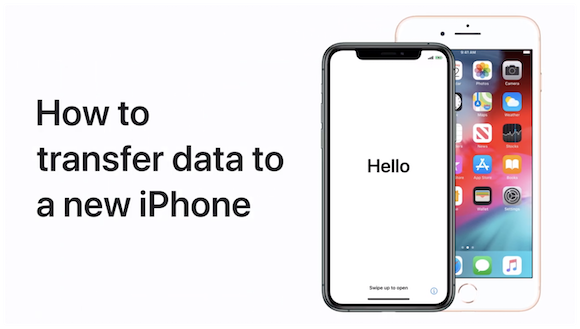
米Appleは、新しいiPhoneのセットアップ時に、古いiPhoneから直接データを転送する方法を紹介する動画を公式YouTubeチャンネルで公開しました。この機能は、iOS12.4で利用可能となっています。
iOS12.4で利用可能になった新機能
Apple Supportが公開した動画「How to transfer data to a new iPhone from your previous iPhone」(古いiPhoneから新しいiPhoneにデータを転送する方法)では、新旧のiPhoneで直接、データを転送する方法を約40秒で紹介しています。
従来、古いiPhoneの設定内容を新しいiPhoneに引き継ぐには、iCloudやパソコンにバックアップしたデータを復元する必要がありましたが、2019年7月に公開されたiOS12.4以降では、iPhoneどうしでデータを引き継ぐことが可能になりました。
1:新旧のiPhoneの電源を入れ、近くに置く
新しいiPhoneの電源を入れ、古いiPhoneの近くに置きます。どちらのiPhoneも、電源に接続しておいてください。
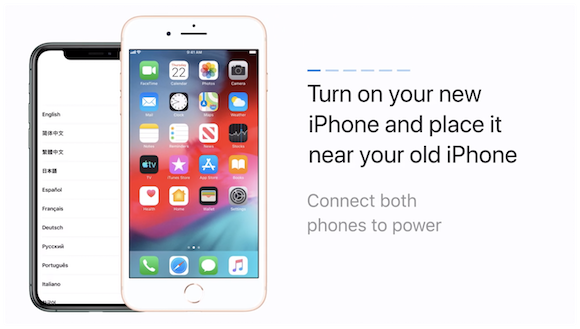
2:古いiPhoneの画面からセットアップ開始
古いiPhoneに、「新しいiPhoneをセットアップする」のクイックスタート画面が表示されたら「続ける」をタップします。
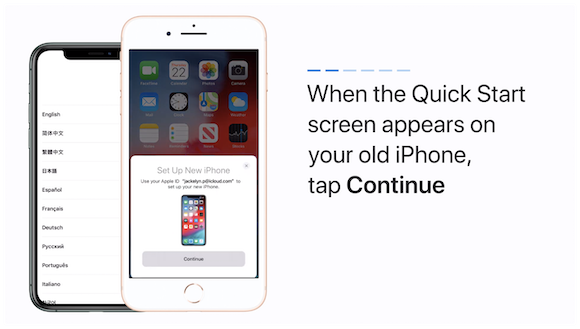
3:アニメーションを読み取る
新しいiPhoneの画面にアニメーションが表示されたら、古いiPhoneのリアカメラでアニメーションを読み取ります。
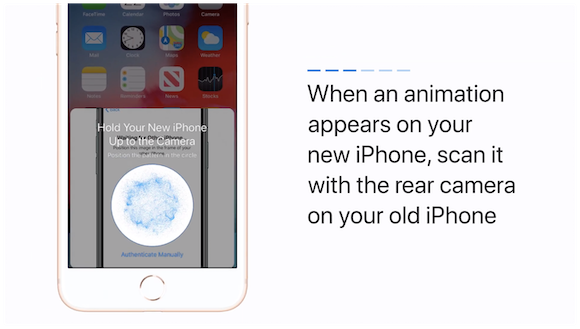
4:新しいiPhoneにパスコード入力
古いiPhoneのパスコードを、新しいiPhoneに入力します。
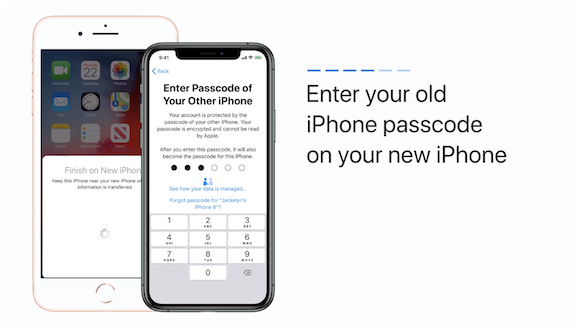
新しいiPhoneで、画面の指示に従ってFace IDかTouch IDを設定します。あとで設定することも可能です。
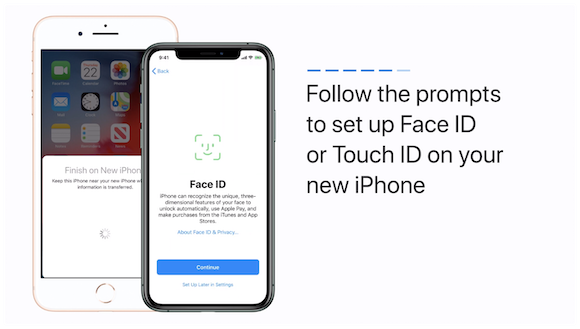
5:データ転送
「iPhoneから転送」をタップすると、データの転送が開始されます。データ転送中は、2台のiPhoneを電源につなぎ、近付けておきましょう。
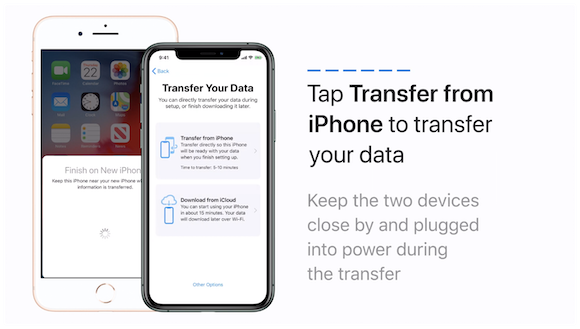
この方法なら、簡単に新旧iPhoneのデータ移行が行えます。
Apple Supportによる動画はこちらでご覧ください。
Source:Apple Support/YouTube
(hato)

